Kako dokazati besedilo v tujem jeziku v Wordu 2016

V interesu kozmopolitizma vam Word 2016 omogoča delo s tujimi jeziki. Naučite se, kako vnesti in urediti besedilo v tujem jeziku, ter preveriti črkovanje in slovnico.
Orodna vrstica za hitri dostop v Excelu 2010 se prikaže nad trakom in vključuje gumbe za pogosto uporabljene ukaze. Orodna vrstica za hitri dostop privzeto vsebuje samo ukaze Shrani, Razveljavi in Uveljavi, lahko pa dodate še več.
Za prikaz orodne vrstice za hitri dostop pod trakom kliknite gumb Prilagodi orodno vrstico za hitri dostop (na desnem koncu orodne vrstice) in v spustnem meniju izberite Prikaži pod trakom.
Lahko kliknete gumb Prilagodi orodno vrstico za hitri dostop in v to orodno vrstico preprosto dodate druge običajne ukaze programa Excel 2010. Nastali spustni meni vsebuje pogostejše ukaze. Če želite katerega koli od teh ukazov dodati v orodno vrstico, preprosto kliknite možnost v spustnem meniju. Excel doda gumb za ta ukaz na konec orodne vrstice za hitri dostop (in kljukico pri njegovi možnosti v spustnem meniju).

S tem menijem dodajte običajne ukaze v orodno vrstico za hitri dostop.
Če želite dodati kateri koli ukaz traku v orodno vrstico za hitri dostop, z desno tipko miške kliknite njegov ukazni gumb na traku in nato v priročnem meniju izberite Dodaj v orodno vrstico za hitri dostop.
Če želite v orodno vrstico za hitri dostop dodati ukaz, ki ni trak, sledite tem korakom:
Kliknite gumb Prilagodi orodno vrstico za hitri dostop in nato kliknite možnost Več ukazov na dnu spustnega menija.
Excel prikaže pogovorno okno Excelove možnosti z izbranim zavihkom orodne vrstice za hitri dostop. Na desni strani Excel prikaže vse gumbe, ki so trenutno v orodni vrstici za hitri dostop, v vrstnem redu, kot so prikazani v orodni vrstici.
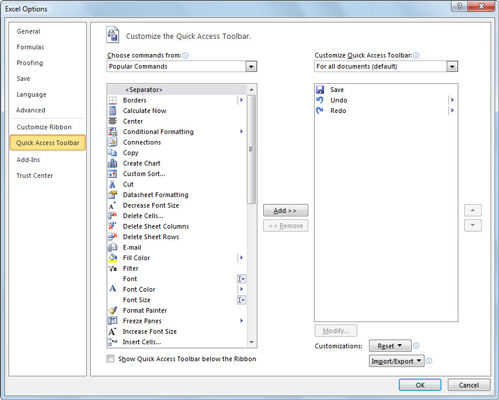
V pogovornem oknu Možnosti Excela dodajte kateri koli ukaz Excel 2010 v orodno vrstico za hitri dostop.
Na spustnem seznamu Izberite ukaze iz izberite vrsto ukaza, ki ga želite dodati.
Če želite na primer prikazati samo ukaze, ki se ne prikažejo na traku, izberite Ukazi, ki niso na traku.
Kliknite ukaz, ki ga želite dodati v orodno vrstico za hitri dostop na seznamu na levi, in kliknite gumb Dodaj.
Ukazni gumb se prikaže na dnu seznama na desni.
Z gumboma Premakni navzgor in Premakni navzdol prerazporedite gumbe v orodni vrstici za hitri dostop.
Kliknite V redu.
Pogovorno okno Excelove možnosti se zapre in gumb se prikaže v orodni vrstici za hitri dostop.
Če želite hitro odstraniti gumb iz orodne vrstice za hitri dostop, ga kliknite z desno tipko miške in nato v priročnem meniju izberite Odstrani iz orodne vrstice za hitri dostop. Orodno vrstico za hitri dostop lahko ponastavite na prvotno konfiguracijo, tako da kliknete gumb Ponastavi na zavihku Orodna vrstica za hitri dostop v pogovornem oknu Možnosti Excela.
V interesu kozmopolitizma vam Word 2016 omogoča delo s tujimi jeziki. Naučite se, kako vnesti in urediti besedilo v tujem jeziku, ter preveriti črkovanje in slovnico.
Učinkovito filtriranje in razvrščanje podatkov v vrtilni tabeli Excel 2019 za boljša poročila. Dosežite hitrejše analize z našimi namigi in triki!
Reševalec v Excelu je močno orodje za optimizacijo, ki lahko naleti na težave. Razumevanje sporočil o napakah reševalca vam lahko pomaga rešiti težave in optimizirati vaše matematične modele.
Odkrijte različne <strong>teme PowerPoint 2019</strong> in kako jih lahko uporabite za izboljšanje vaših predstavitev. Izberite najboljšo temo za vaše diapozitive.
Nekateri statistični ukrepi v Excelu so lahko zelo zmedeni, vendar so funkcije hi-kvadrat res praktične. Preberite vse opise funkcij hi-kvadrat za bolje razumevanje statističnih orodij.
V tem članku se naučite, kako dodati <strong>obrobo strani</strong> v Word 2013, vključno z različnimi slogi in tehnikami za izboljšanje videza vaših dokumentov.
Ni vam treba omejiti uporabe urejevalnika besedil na delo z enim samim dokumentom. Učinkovito delajte z več dokumenti v Wordu 2013.
Sodelovanje pri predstavitvi, ustvarjeni v PowerPointu 2013, je lahko tako preprosto kot dodajanje komentarjev. Odkrijte, kako učinkovito uporabljati komentarje za izboljšanje vaših predstavitev.
Ugotovite, kako prilagoditi nastavitve preverjanja črkovanja in slovnice v Wordu 2016, da izboljšate svoje jezikovne sposobnosti.
PowerPoint 2013 vam ponuja različne načine za izvedbo predstavitve, vključno s tiskanjem izročkov. Izročki so ključnega pomena za izboljšanje vaše predstavitve.




